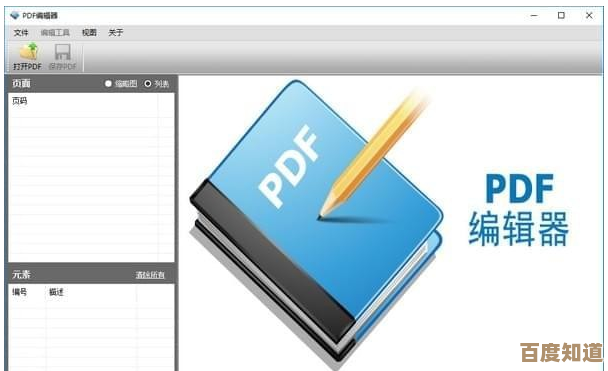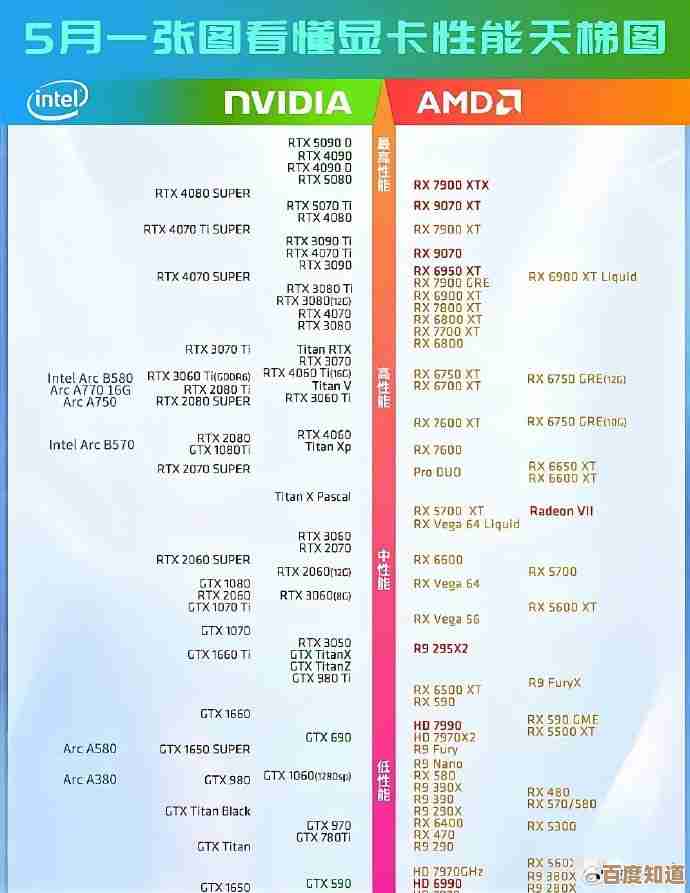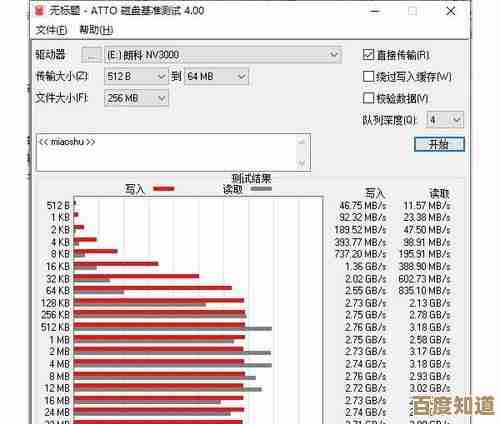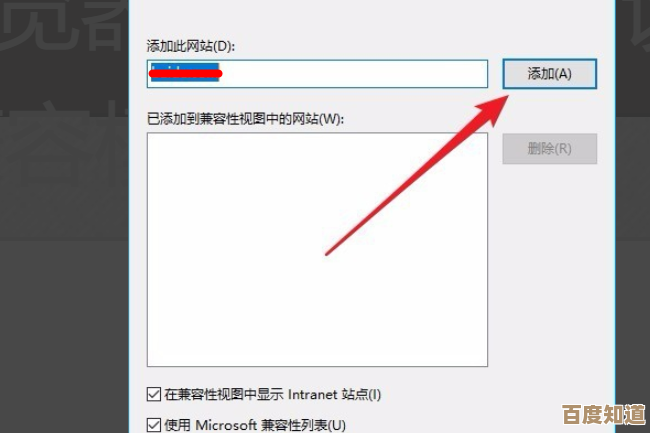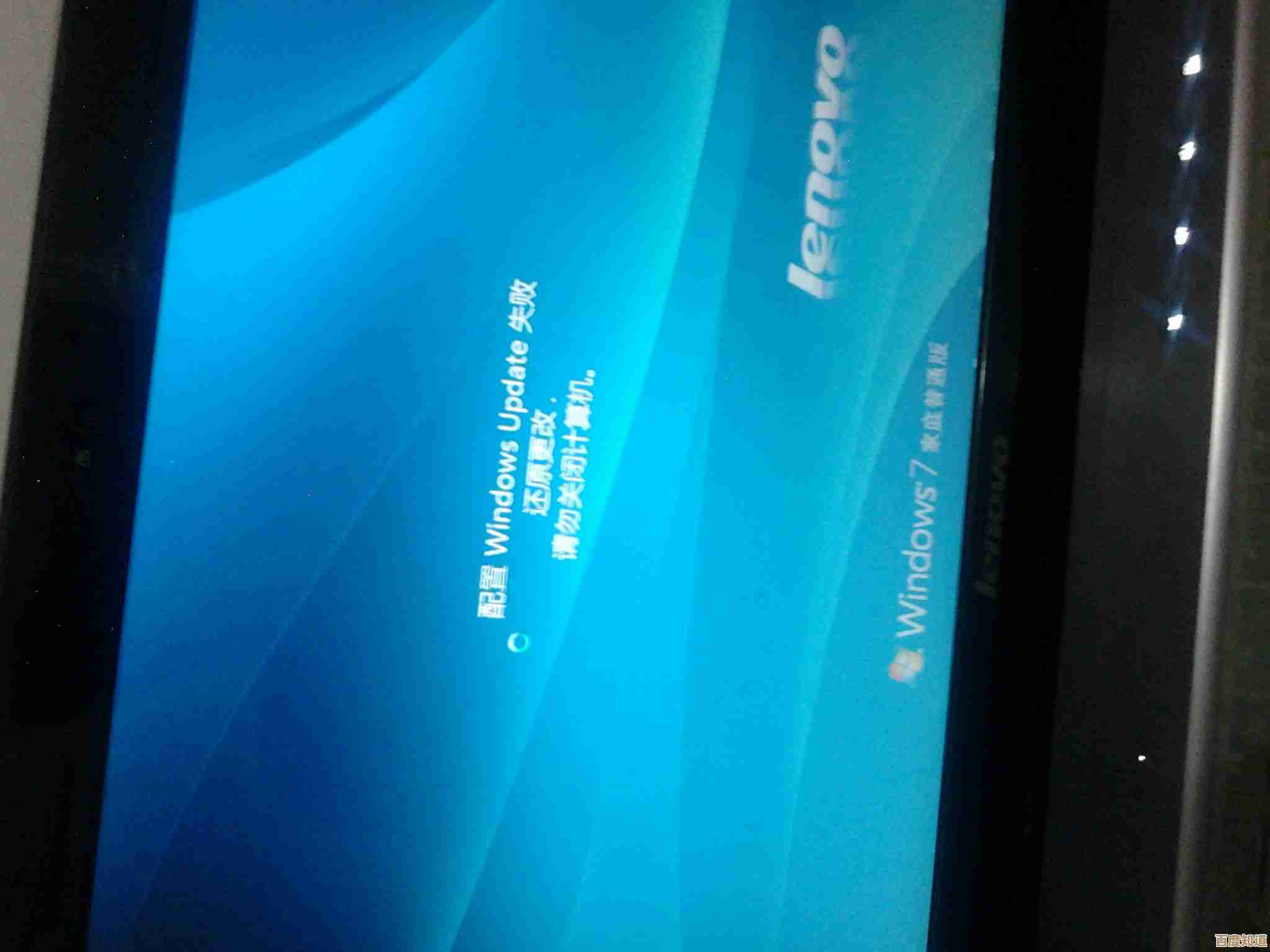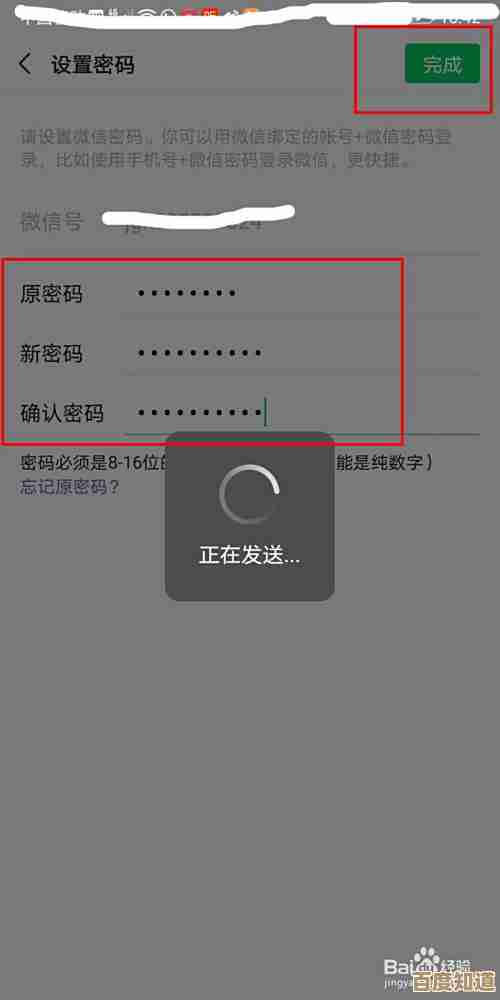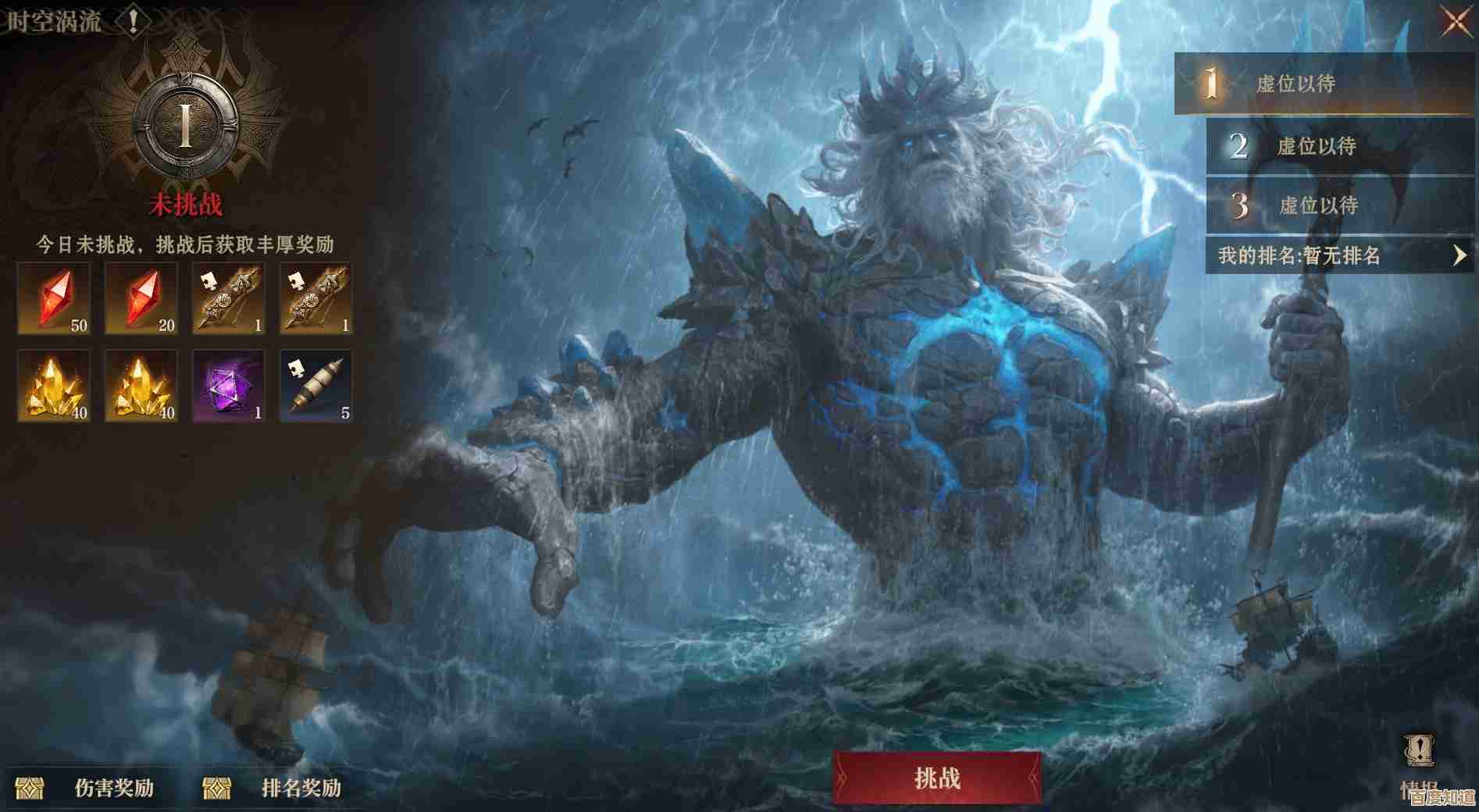遭遇电脑蓝屏不必慌,轻松掌握系统重装与恢复的实用技巧
- 问答
- 2025-10-22 04:15:58
- 3
哎 我那天正赶着给客户发方案呢 电脑屏幕突然就蓝了 还跳出一堆白字 说什么“你的设备遇到问题 需要重启”…当时真的 脑子嗡的一声 后背都发凉了 完了 我那个写了三天的PPT还没保存啊,手忙脚乱按了半天键盘 一点反应都没有 最后只能硬着头皮按电源键关机,结果重启之后 更绝望的事情发生了 直接卡在开机logo那里转圈 进不去系统了。
说真的 遇到这种情况 谁都会慌的 尤其是里面有重要文件的时候,但后来折腾多了我发现 蓝屏其实就跟人感冒发烧差不多 是电脑在用自己的方式告诉你“我撑不住了”,关键是不能乱来 比如我当时第一反应是拼命拍主机(虽然知道没用 但就是忍不住)…后来学乖了 先冷静 把电源拔了 等几分钟再插上 有时候莫名其妙就好了 你说神奇不。
不过要是连系统都进不去 那就得考虑重装这条“绝路”了,以前总觉得重装系统特别高深 得找懂行的朋友帮忙 或者抱去电脑城 其实现在真的简单很多,首先啊 最重要的一步是什么?不是找U盘 而是…深呼吸 然后找另外一个能用的电脑,你需要用那台好电脑 去微软官网下载一个叫“Media Creation Tool”的小工具 再准备一个8G以上的空U盘,这个过程其实就像泡面 等着它自己下载制作启动盘就行 期间你可以去收拾一下桌子 或者…吃点东西缓解焦虑。
但这里有个血泪教训:U盘里的东西一定一定要提前备份!我上次就顺手拿了个存着照片的U盘 结果制作启动盘会把它格式化 那些旅游照片差点全没了 吓出一身冷汗。
等启动盘做好了 插到蓝屏的电脑上 开机时狂按F12或者Delete键(不同电脑不一样 可以多试几次)进入BIOS设置 把启动顺序改成U盘优先,这个界面通常很复古 全是英文 别怕 就找“Boot”这个词 然后把你U盘的名字调到第一位就行,保存退出后 电脑就会从U盘启动 进入Windows安装界面。
你会看到一个选择安装位置的界面…这里是最关键 也最让人纠结的一步,它会列出你的硬盘分区 通常会有好几个 什么“主分区”、“恢复分区”之类的,如果你决心要彻底重装 干干净净的 那就把每个分区都逐个删除(选中分区 点“删除”按钮) 直到所有分区合并成一个“未分配空间”,然后直接选这个未分配空间 点“下一步”安装就行了,系统会自动帮你创建所需的分区。
但!如果你像我一样 电脑里还有重要文件没来得及备份 千万别直接删分区!这时候应该尝试“修复计算机”选项 看看系统自带的启动修复功能能不能救回来,或者 如果电脑之前创建过系统还原点 那就中大奖了 可以直接还原到出问题之前的状态 东西都还在,我后来养成了个好习惯 就是电脑稳定用了一段时间后 手动创建一个还原点 起个名字比如“2024年5月状态良好” 这样以后出问题 就有后悔药吃了。
重装过程其实挺慢的 要复制文件、安装更新 电脑会重启好几次,这段时间最好别动它 我就曾经因为手贱碰了电源线 导致重装失败 又得从头再来 真的会想砸键盘,等它全部搞定 进入熟悉的设置界面 让你选区域、连Wi-Fi、登录账户的时候 心里那块大石头才算落地。
最后啰嗦一句 系统装好后的第一件事 绝对是安装驱动 尤其是网卡驱动!我有次装完系统发现上不了网 因为网卡驱动没了 只能用手机开热点下载 特别尴尬,第二件事就是打开Windows Update 把该装的补丁都装上 这样系统会更稳定。
现在回头看 蓝屏和重装系统 其实也没那么可怕 对吧?它更像是一次电脑的“强制休息”和“重新开始”,每次重装完 看着干干净净的桌面 感觉电脑都跑得快了些…也可能是心理作用,最重要的是 经过这么一遭 你会养成定期备份的好习惯 把重要文件丢到云盘或者移动硬盘里,这样下次再看到蓝屏 你就能淡定地喝口水 说一句:“行 你又闹脾气了 那就重来呗。”
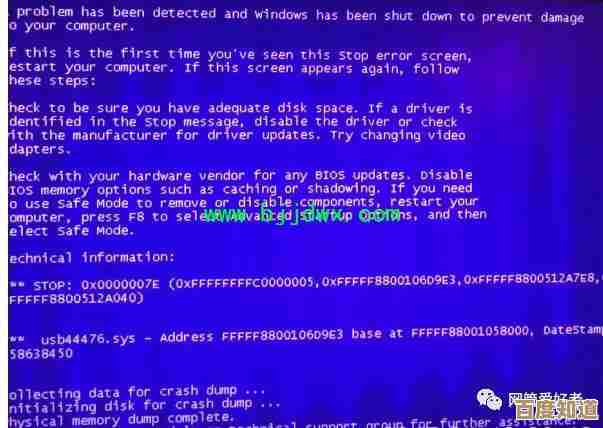
本文由黎家于2025-10-22发表在笙亿网络策划,如有疑问,请联系我们。
本文链接:http://waw.haoid.cn/wenda/36693.html